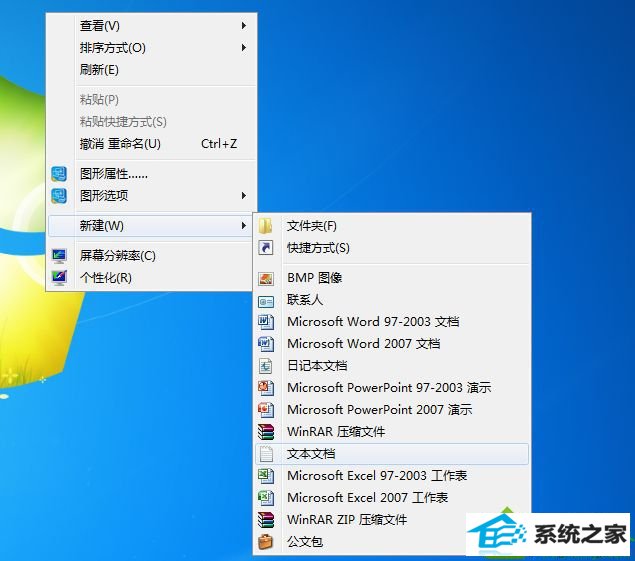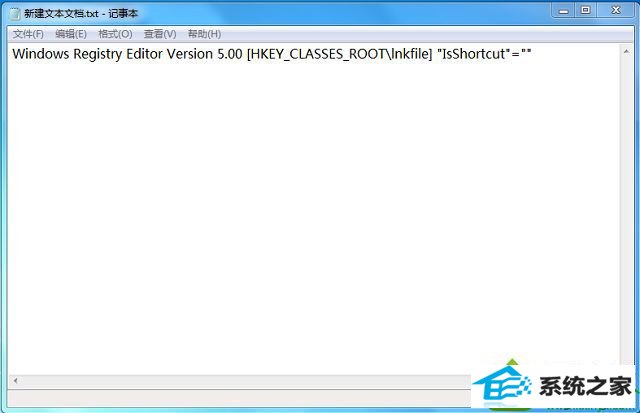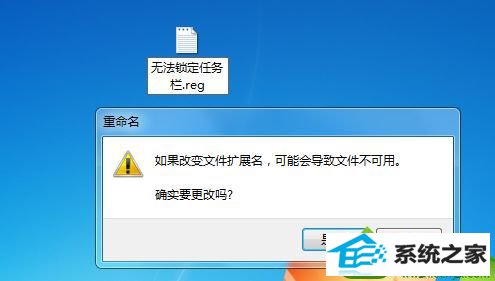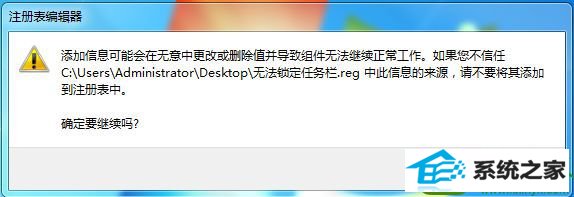技术编辑演示win10系统任务栏无法锁定的方法
时间:2019-10-01作者:xp系统之家 来源:http://www.37m.cn
今天和大家分享一下win10系统任务栏无法锁定问题的解决方法,在使用win10系统的过程中经常不知道如何去解决win10系统任务栏无法锁定的问题,有什么好的办法去解决win10系统任务栏无法锁定呢?小编教你只需要1、右键点击空白处打开菜单,选择“新建--文本文档”,如图所示;2、打开新建的文本输入“windows Registry Editor Version 5.00 [HKEY_CLAssEs_RooT/lnkfile] "isshortcut"=""”,并进行保存,如图所示;就可以了;下面就是我给大家分享关于win10系统任务栏无法锁定的详细步骤::
修复方法如下: 1、右键点击空白处打开菜单,选择“新建--文本文档”,如图所示;
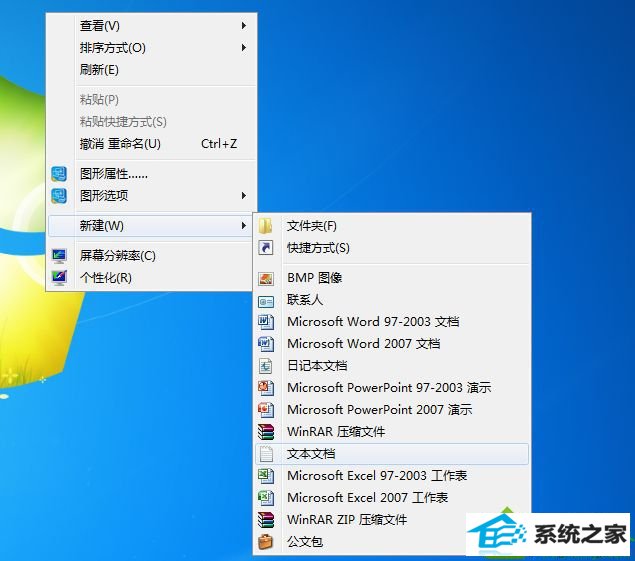
2、打开新建的文本输入“windows Registry Editor Version 5.00 [HKEY_CLAssEs_RooT/lnkfile] "isshortcut"=""”,并进行保存,如图所示;
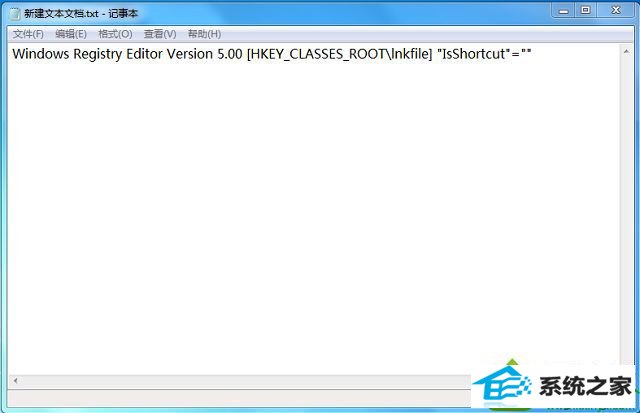
3、选中刚才的文本按下F2进行重命名,把扩展名修改为“.reg”按下回车,之后会弹出警告,点击“是”;
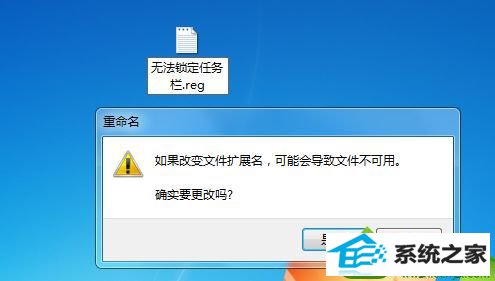
4、然后再双击运行修改扩展名后的reg文件,弹出警告点击“是”,修复后重启计算机。
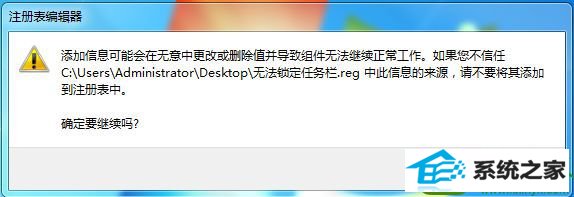
重启后再对任务栏进行锁定就没有问题了,好了,关于win10任务栏无法锁定的解决方法小编就介绍到这里了。